🏳
Intellij AWS RDS(ssh 터널링) 연결
March 03, 2022
개요
이전에 보안 강화를 위해 비공개 RDS를 만들어 EC2를 통한 접속구성을 했었다.
그럼 IntelliJ에서 ssh 터널링을 통해 해당 rds에 어떻게 접근 할수 있을까?
✅ aws RDS(MY SQL) SSH 터널링 연결하기
📌datasource 사용 (key파일 활용)
- intellj 오른쪽 상단에 datasource 탭 클릭
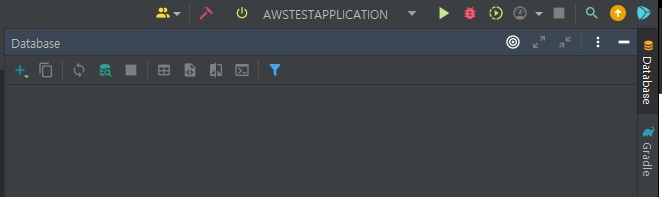
- 좌측 + 버튼 클릭후 data source에서 mySQL 선택
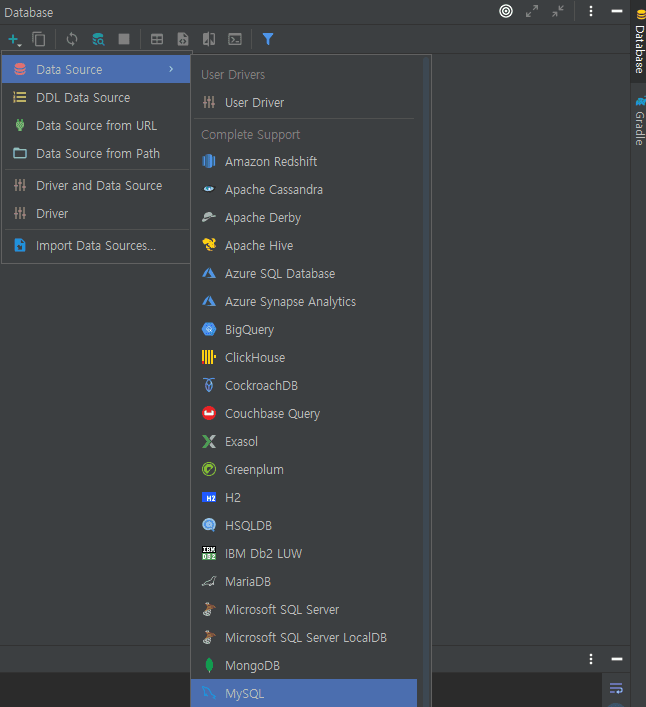
- SSH/SSL 탭 클릭후 Use SSH tunnel 체크 우측 … 클릭
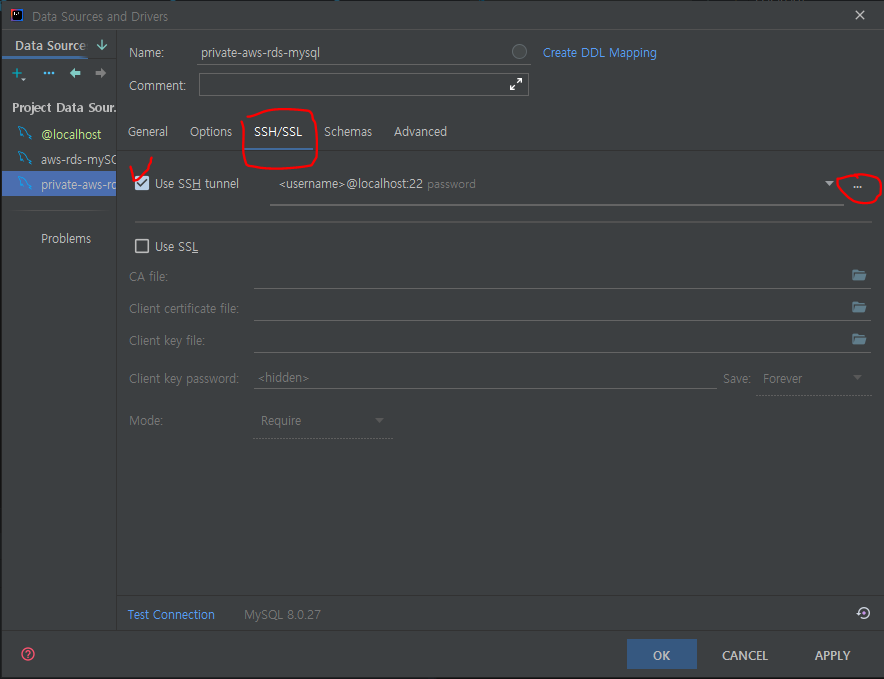
- 아래 그림처럼 필요한 정보를 넣어준후 TEST CONNECTION 클릭
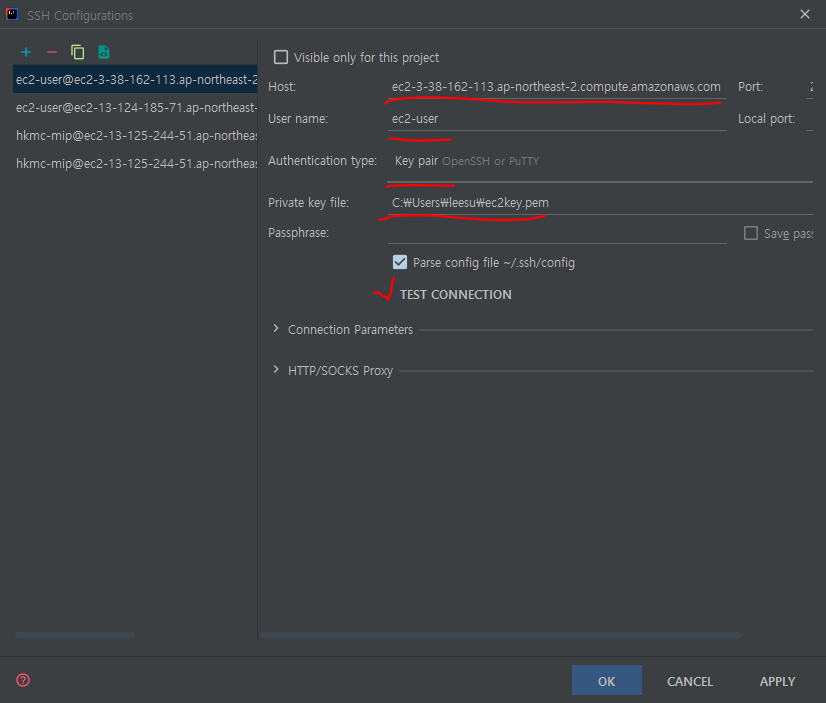
HOST: ec2 퍼블릭 ip USER NAME: ec2-user(리눅스기본 유저명) PRIVATE KEY FILE: key file 경로 터널링이 무사히 된다면
- data source 정보를 넣고 test connection 클릭
- name:사용자지정
- Host:생성한 RDS의 엔드포인트
- Port:생성한 RDS의 Port
- User:생성한 RDS의 User
- Password:생성한 RDS의 Password
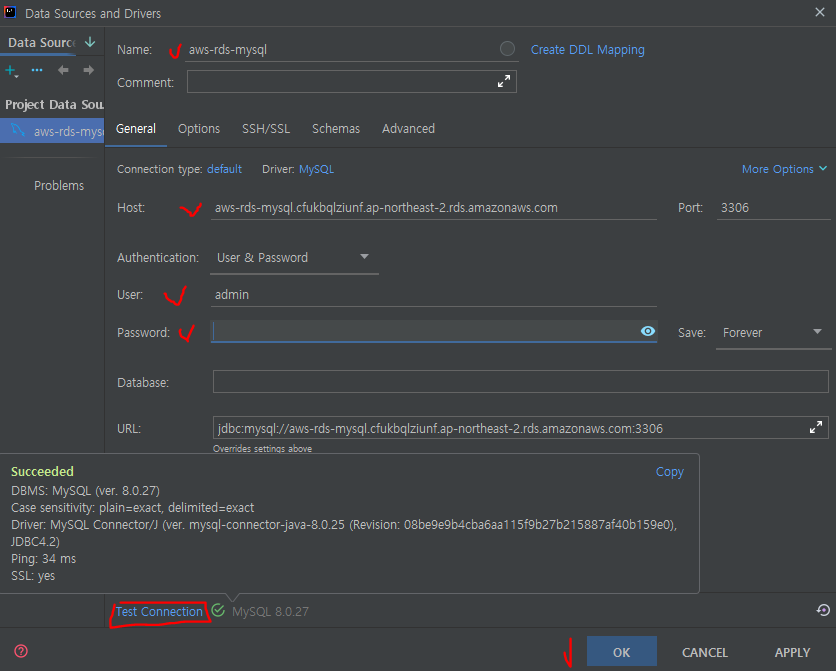
테스트가 성공적으로 이루어 졌으면 OK 버튼 클릭
- 쿼리 콘솔 확인
정상적으로 다했으면 아래와 같이 쿼리를 작성할수 있는 콘솔이 열린다.
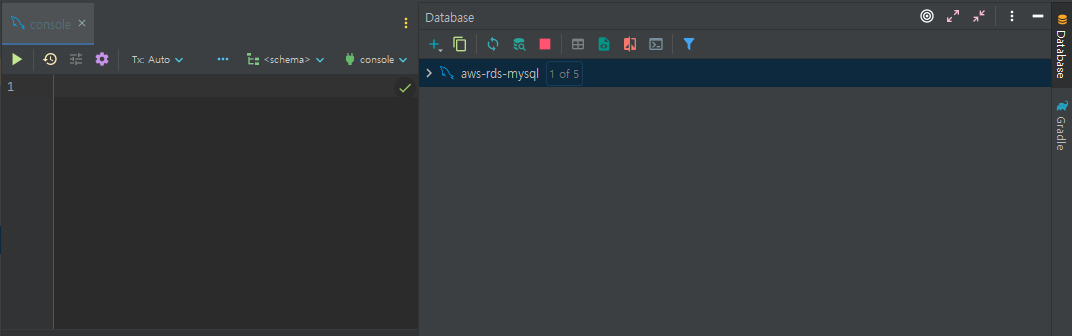
📌datasource 사용 (패스워드 활용)
AWS ec2 서버에는 password로 ssh접근이 안되도록 되어 있다.
아래 파일을 수정하여 접근이 되도록 해보자.
- ec2인스턴스에 접근하여 비밀번호 설정
- 사용자 계정에 비밀번호를 지정해준다.
sudo passwd ec2-user- ssh_config 변경해준다.
sudo vi /etc/ssh/sshd_config- PasswordAuthentication을 yes로 변경
PasswordAuthentication yes- 인스턴스 재기동
sudo service sshd restart- SSH/SSL 탭 클릭후 Use SSH tunnel 체크 우측 … 클릭
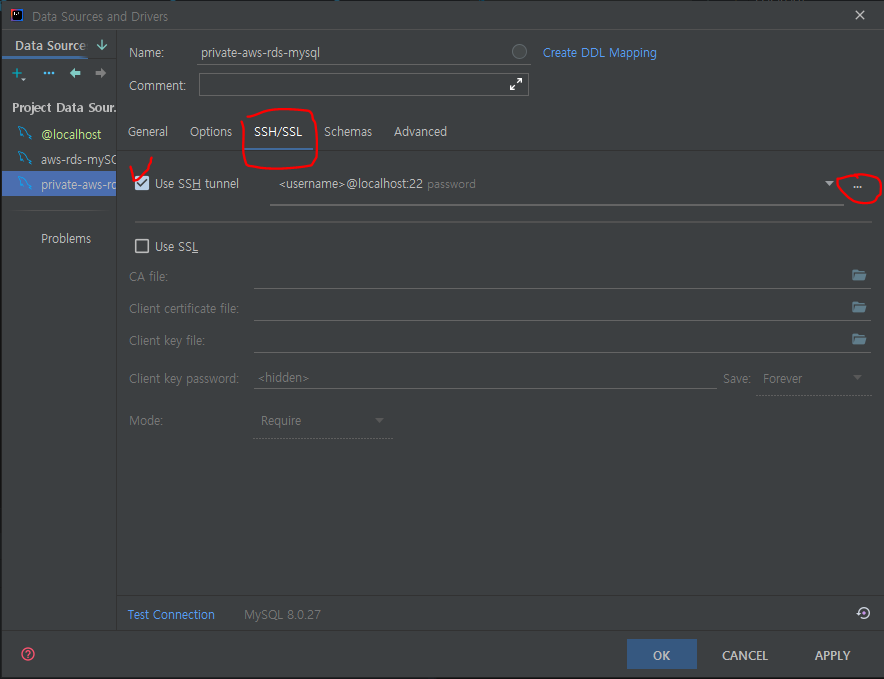
- 아래 그림처럼 필요한 정보를 넣어준후 TEST CONNECTION 클릭

HOST: ec2 퍼블릭 ip USER NAME: ec2-user(리눅스기본 유저명) Password: 접속 암호 터널링이 무사히 된다면
- data source 정보를 넣고 test connection 클릭
- name:사용자지정
- Host:생성한 RDS의 엔드포인트
- Port:생성한 RDS의 Port
- User:생성한 RDS의 User
- Password:생성한 RDS의 Password
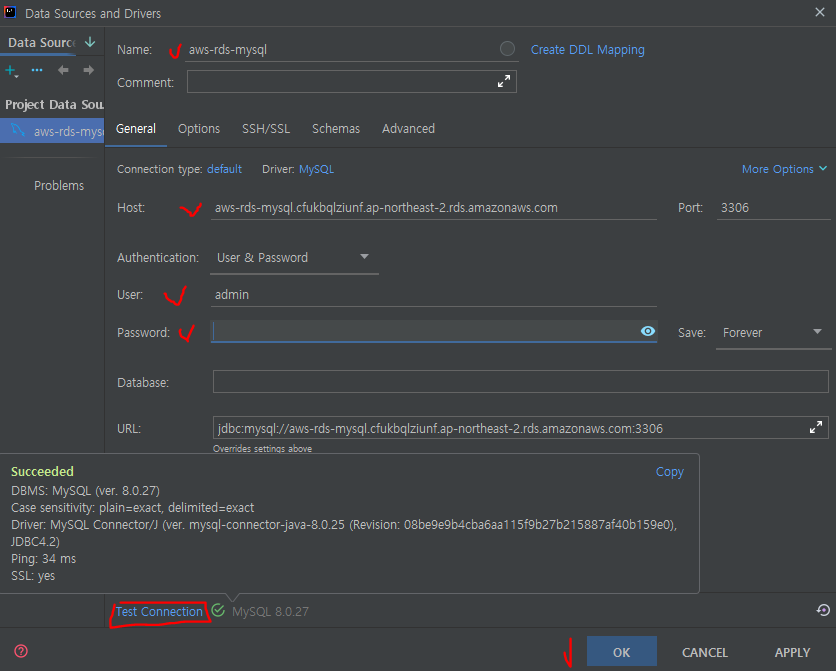
테스트가 성공적으로 이루어 졌으면 OK 버튼 클릭
- 쿼리 콘솔 확인
정상적으로 다했으면 아래와 같이 쿼리를 작성할수 있는 콘솔이 열린다.
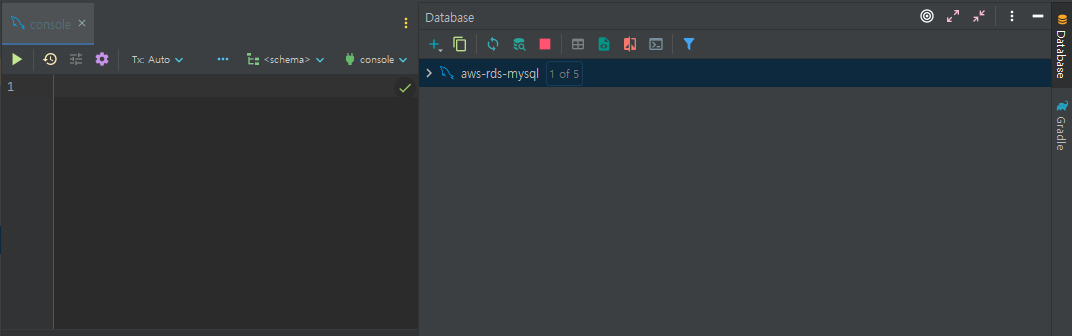
🌭마무리
위와 같이 aws에서 비공개로 생성된 rds에 접근하는 방법을 알아보았다 다음에는 개발시 소스상에서 ssh 터널링을 통해 rds접근하여 데이터를 가져오는걸 포스팅 할예정이다.